
1. کیپډ لاک / د بریښنا ت button ۍ ( ). د ت button ۍ د لاکولو لپاره. د انلاک کولو لپاره لنډ فشار ورکړئ. اوږد د 2 SCS لپاره ت button ۍ فشار ورکړئ ترڅو / بند کړئ.
). د ت button ۍ د لاکولو لپاره. د انلاک کولو لپاره لنډ فشار ورکړئ. اوږد د 2 SCS لپاره ت button ۍ فشار ورکړئ ترڅو / بند کړئ.
2. چینل سویچ / د سرک ت button ۍ دننه کړئ ( )، د سپي چینل غوره کولو لپاره لنډ فشار. د 3 ثانیو لپاره اوږد فشار ورکړئ ترڅو د ساه کولو حالت ته ننوځي.
)، د سپي چینل غوره کولو لپاره لنډ فشار. د 3 ثانیو لپاره اوږد فشار ورکړئ ترڅو د ساه کولو حالت ته ننوځي.
3. د بې سیم کټن ت button ۍ ( ): د بریښنایی کټارې د ننوتلو / وتلو لپاره لنډ فشار. یادونه: دا د x3 لپاره ځانګړی فعالیت دی، نه په x1 / x2 کې شتون نلري.
): د بریښنایی کټارې د ننوتلو / وتلو لپاره لنډ فشار. یادونه: دا د x3 لپاره ځانګړی فعالیت دی، نه په x1 / x2 کې شتون نلري.
.. د وایب د کچې کمښت. ت button ۍ :( )
)
5. د ویښتو / وتلو د ت button ۍ ت button ۍ ت button ۍ. ( ) یو ځل فشار ورکړئ، اوږده فشار ورکړئ، اوږد فشار ورکړئ. د سټینګ حالت په جریان کې، دا ت button ۍ د مینځلو لپاره فشار ورکړئ.
) یو ځل فشار ورکړئ، اوږده فشار ورکړئ، اوږد فشار ورکړئ. د سټینګ حالت په جریان کې، دا ت button ۍ د مینځلو لپاره فشار ورکړئ.
6. شاک / حذف کول ت button ۍ حذف کړئ ( ): د 1-دوهم شاک رسولو لپاره لنډ فشار، اوږد فشار ورکړئ ترڅو د 8 ثانیې شاک او بندولو لپاره. د شاک فعالولو لپاره بیا خوشې او فشار ورکړئ. د راټولولو اکر په جریان کې، ترلاسه کونکی وټاکئ ترڅو جوړه کړئ او د حذف کولو لپاره دا ت button ۍ فشار ورکړئ.
): د 1-دوهم شاک رسولو لپاره لنډ فشار، اوږد فشار ورکړئ ترڅو د 8 ثانیې شاک او بندولو لپاره. د شاک فعالولو لپاره بیا خوشې او فشار ورکړئ. د راټولولو اکر په جریان کې، ترلاسه کونکی وټاکئ ترڅو جوړه کړئ او د حذف کولو لپاره دا ت button ۍ فشار ورکړئ.
.. د فلش ر Light ا ت button ۍ ( )
)
8. د شاکه کچه / بریښنایی کټګوري کچه ډیروي. (▲).
9. بیپ / جوړونکی تایید ت button ۍ ( ):: لنډ پریس د بیپ غږ برداشت کړئ. د راټولولو اکر په جریان کې، د سپي چینل غوره کړئ او د جوړې شوي جوړېدو تایید کولو لپاره دې ت button ۍ فشار ورکړئ.
):: لنډ پریس د بیپ غږ برداشت کړئ. د راټولولو اکر په جریان کې، د سپي چینل غوره کړئ او د جوړې شوي جوړېدو تایید کولو لپاره دې ت button ۍ فشار ورکړئ.

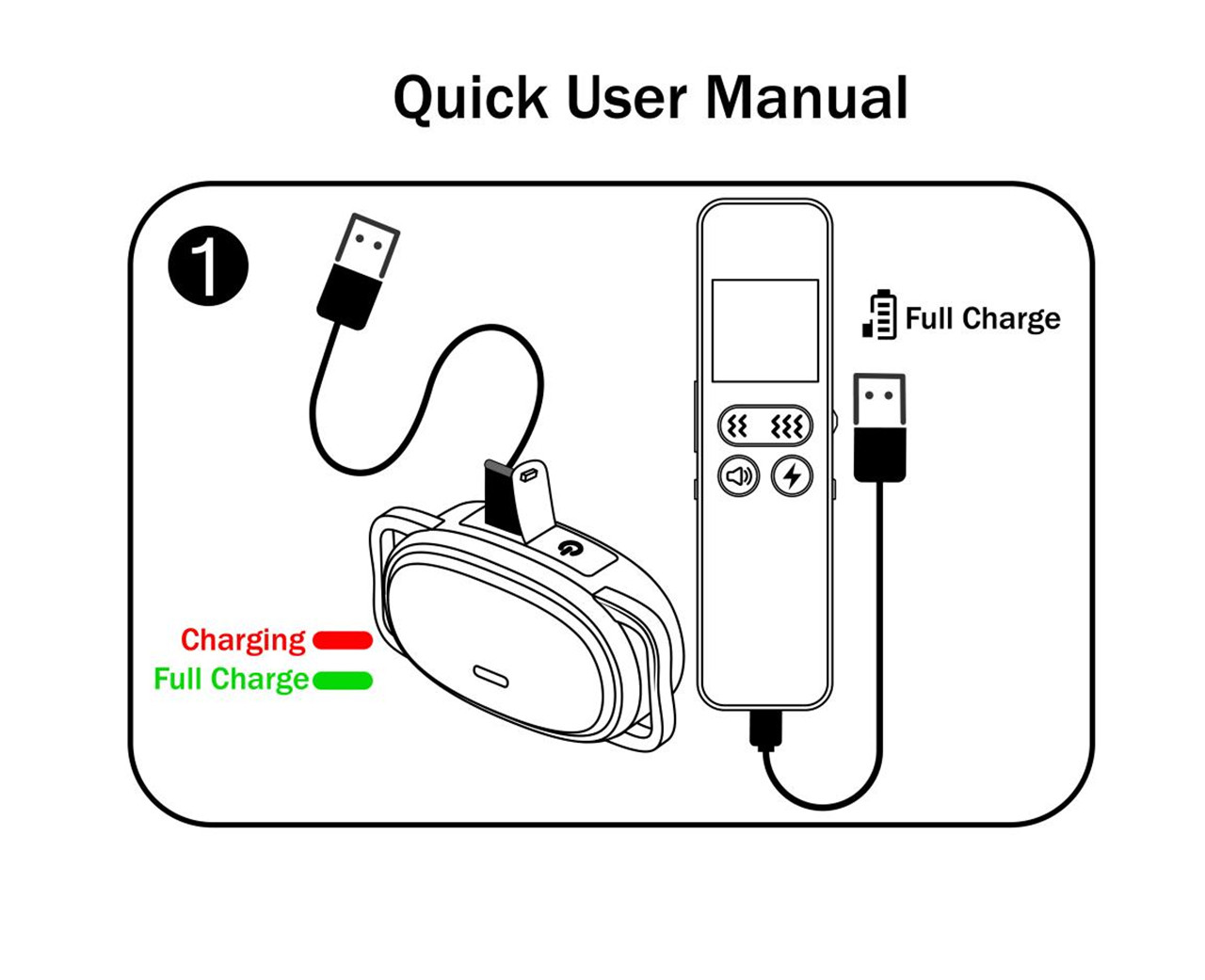
1.چارج کول
1.1 پدې کې په 5V کې د کالر او ریموټ کنټرول په پرتله د بشپړ ډول چارج کولو مؤثره مصرف کړئ.
1.2 کله چې ریموټ کنټرول بشپړ وي، د بیټرۍ ښودل ډکه ده.
1.3 کله چې کالر په بشپړ ډول چارج شي، سره ر light ا شنه کیږي. دا په بشپړ ډول په دوه ساعتونو کې چارج کوي.
1.4 د بیټرۍ کچه د ریموټ کنټرول سکرین کې ښودل شوې. د کالر د بیټرۍ ظرفیت په ورته وخت کې نشي ښودلی، کله چې یو سپی ته اړول، لکه د یو سپی سره سم کالر 3 به یې ښودل شي.
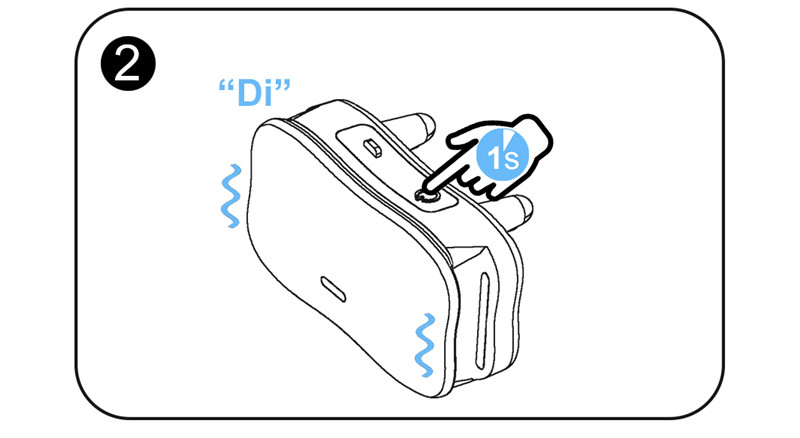
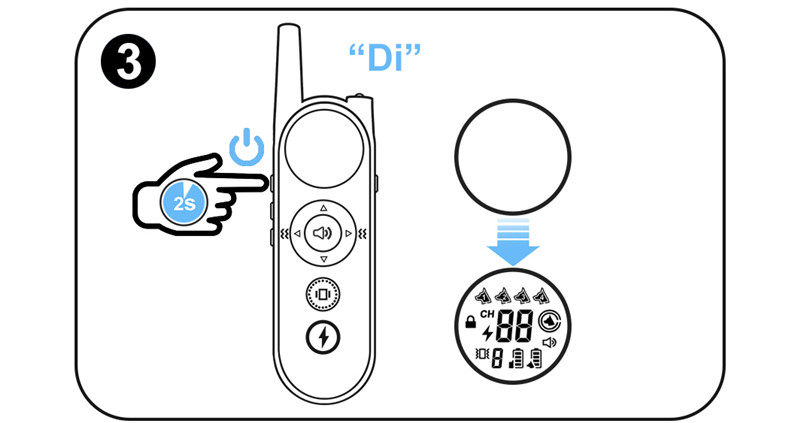
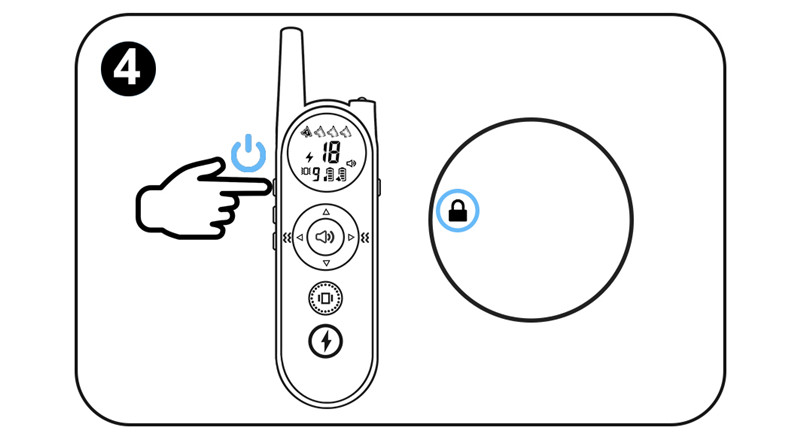
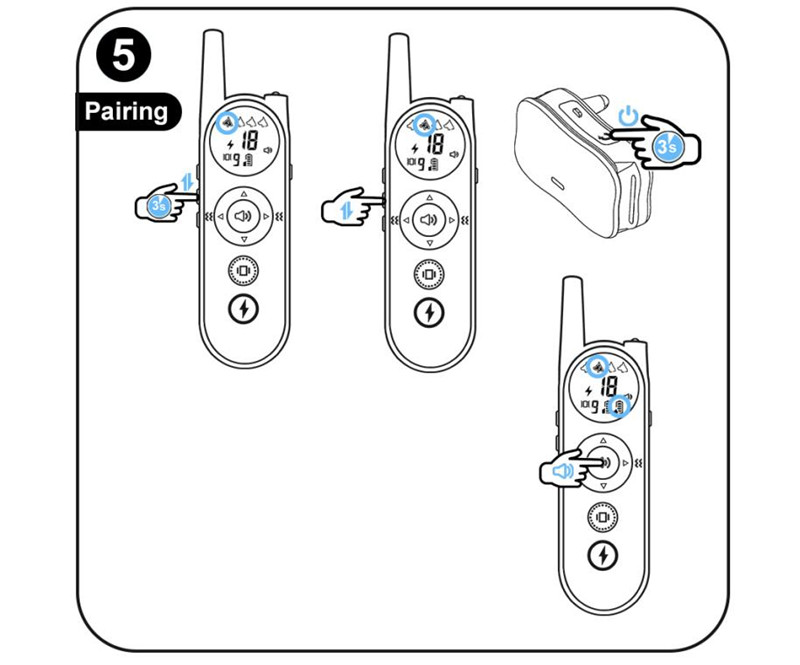
5.جوړه(یو له یو څخه تر یو څخه جوړ شوی دی په فابریکه کې جوړ شوی، تاسو کولی شئ دا مستقیم وکاروئ)
5.1 د ریموټ کنټرولر ځواک - په ایالت کې، د چینل سویچ ت button ۍ ( ) د 3 ثانیو لپاره تر هغه چې آیکون په فلش کولو پیل کوي، او لیرې کولو کنټرولر د وړاندې کولو حالت ته ننوځي.
) د 3 ثانیو لپاره تر هغه چې آیکون په فلش کولو پیل کوي، او لیرې کولو کنټرولر د وړاندې کولو حالت ته ننوځي.
5.2 بیا، لنډ فشار ورکړئ ( ) د ترلاسه کونکي غوره کولو لپاره چې تاسو غواړئ جوړه کړئ (د فلشینګ آیکون په ګوته کوي دا په ګوته کوي چې دا د جوړیدو اکر کې دی). د اخیستونکي تنظیم کولو ته لاړشئ.
) د ترلاسه کونکي غوره کولو لپاره چې تاسو غواړئ جوړه کړئ (د فلشینګ آیکون په ګوته کوي دا په ګوته کوي چې دا د جوړیدو اکر کې دی). د اخیستونکي تنظیم کولو ته لاړشئ.
5.3 د اخیستونکي په وړاندې کولو حالت کې اچول پداسې حال کې چې دا ځواک لري، د 3 ثانیو لپاره د بریښنا ت button ۍ د شاخص ر light ا سره ګوري. ت button ۍ پاک کړئ، او اخیستونکی به د ساختماني حالت دننه کړي. یادونه: د ترلاسه کونکي جوړه کولو حالت د 30 ثانیو لپاره فعال دی؛ که وخت تیر شي، تاسو اړتیا لرئ چې بند او بیا هڅه وکړئ.
5.4 د ریموټ کنټرولر کې د غږ قوماندې کلیک وکړئ ( ) د جوړېدو تایید کول. دا به د بیپ غږ وښوده ترڅو بریالي جوړه کړي.
) د جوړېدو تایید کول. دا به د بیپ غږ وښوده ترڅو بریالي جوړه کړي.
6. جوړه لغوه کړه
6.1 اوږد - د چینل سویچ ت button ۍ ( ) د 3 ثانیې لپاره په ریموټ کنټرولر کې تر هغه چې هندون په لاره اچولو پیل کوي. بیا د سویچ ت button ۍ باندې لنډ فشار ورکړئ (
) د 3 ثانیې لپاره په ریموټ کنټرولر کې تر هغه چې هندون په لاره اچولو پیل کوي. بیا د سویچ ت button ۍ باندې لنډ فشار ورکړئ ( ) د ترلاسه کونکي غوره کولو لپاره چې تاسو غواړئ د جوارو سره جوړه کړئ.
) د ترلاسه کونکي غوره کولو لپاره چې تاسو غواړئ د جوارو سره جوړه کړئ.
6.2 لنډ د شاک ت button ۍ ( ) د جوړېدو لپاره، او بیا د وحدت ت button ۍ فشار ورکړئ (
) د جوړېدو لپاره، او بیا د وحدت ت button ۍ فشار ورکړئ ( ) د وړاندې کولو اکر څخه وتلو لپاره.
) د وړاندې کولو اکر څخه وتلو لپاره.
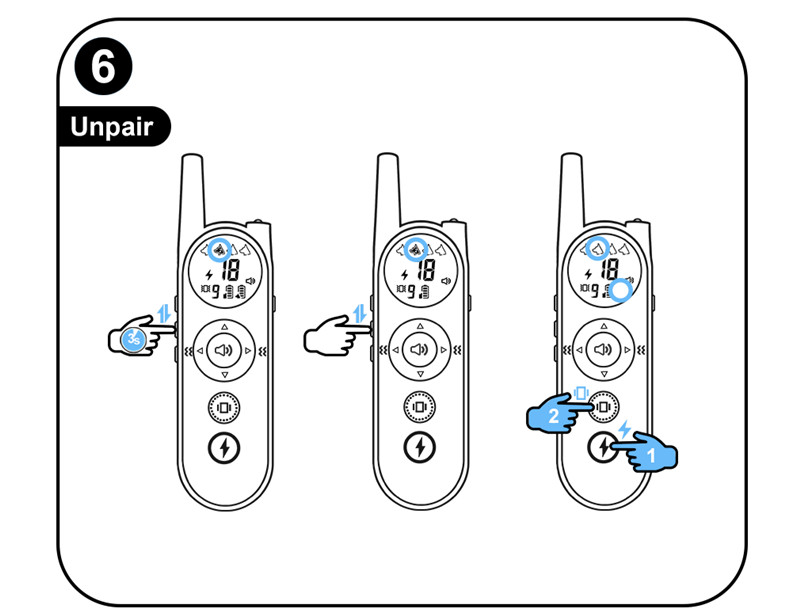
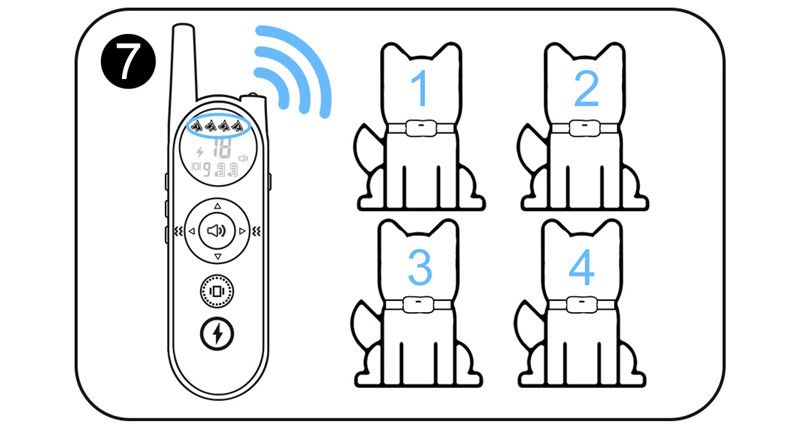
7.د څو کلونو سره جوړه کولکالرs
پورته عملیات تکرار کړئ، تاسو کولی شئ نورو همکاریو ته دوام ورکړئ.
7.1 یو چینل یو کالر لري، او ډیری کولی کونکي نشي کولی ورته چینل ته وصل شي.
7.2 وروسته له دې څلور چینلونو وروسته جوړ شوي، تاسو کولی شئ چینل سویټر ت button ۍ فشار ورکړئ ( ) د یو همکاریانو کنټرول لپاره 1 څخه تر 4 چینلونو غوره کولو لپاره، یا ټول کولی کونکي په ورته وخت کې ټولولیکان کنټرول کړئ.
) د یو همکاریانو کنټرول لپاره 1 څخه تر 4 چینلونو غوره کولو لپاره، یا ټول کولی کونکي په ورته وخت کې ټولولیکان کنټرول کړئ.
7.3 د خوځښت او شاک کچ په انفرادي ډول تنظیم کیدی شي کله چې د یو کالر.
7.4 ځانګړې یادونه: کله چې د ډیری ګډو همکاریو کنټرول کول، د ویرټ کچه ورته ده، او د بریښنا شاک فعالیت بند شوی دی (د ایکس / X2 ماډل).
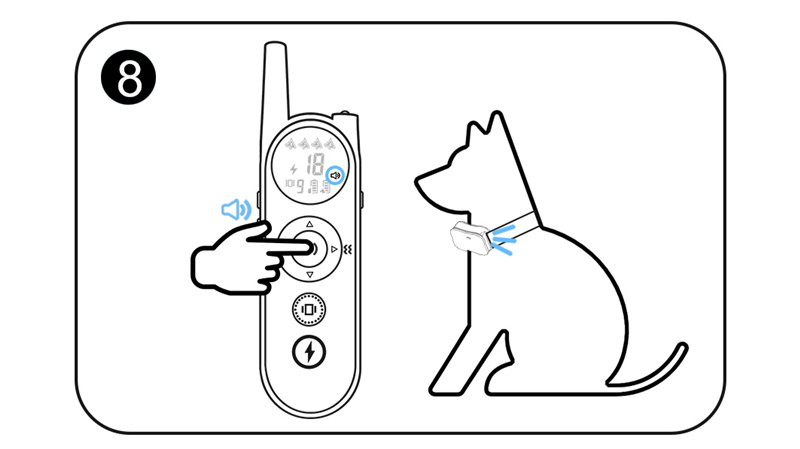
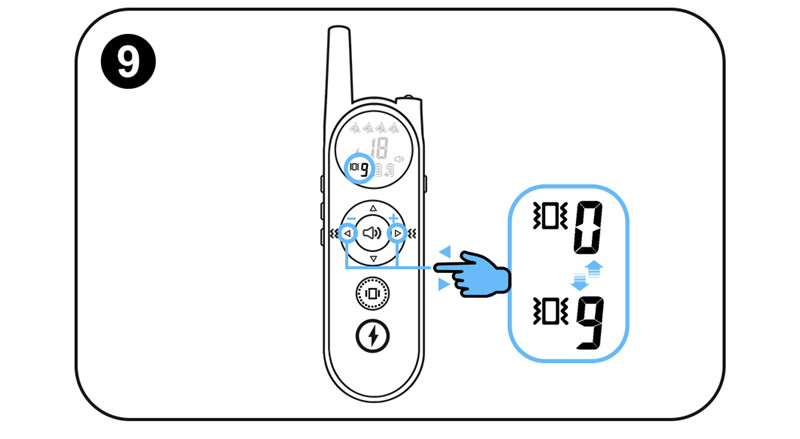
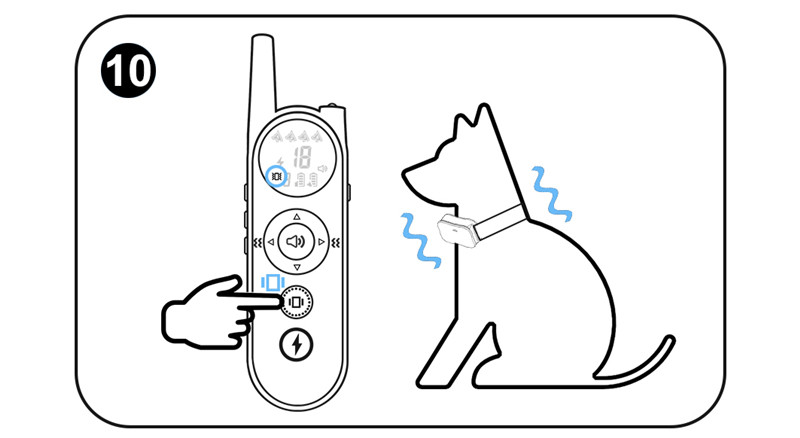
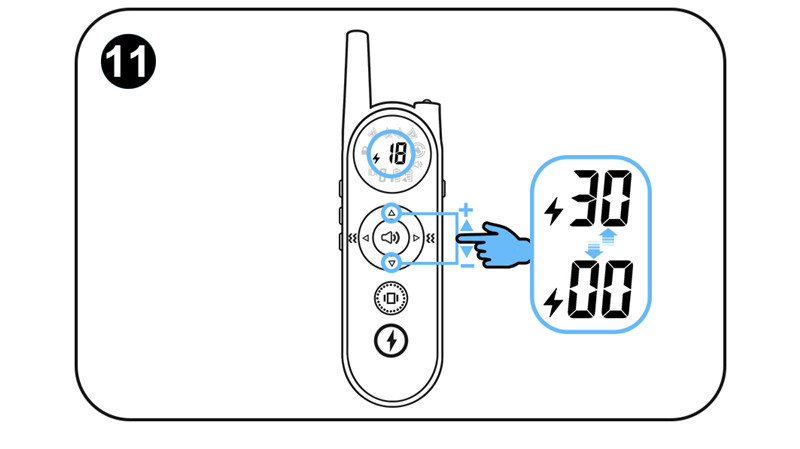
11.3 کچه 0 معنی نلري هیڅ شاک نه وي، او 30 کچه یې خورا قوي شاک دی
11.4 دا سپارښتنه کیږي چې د سپي په 1 کچه د سپي روزنه پیل کړي او د شدید سره د شدت په زیاتیدو دمخه د سپي عکس العمل وګورئ.
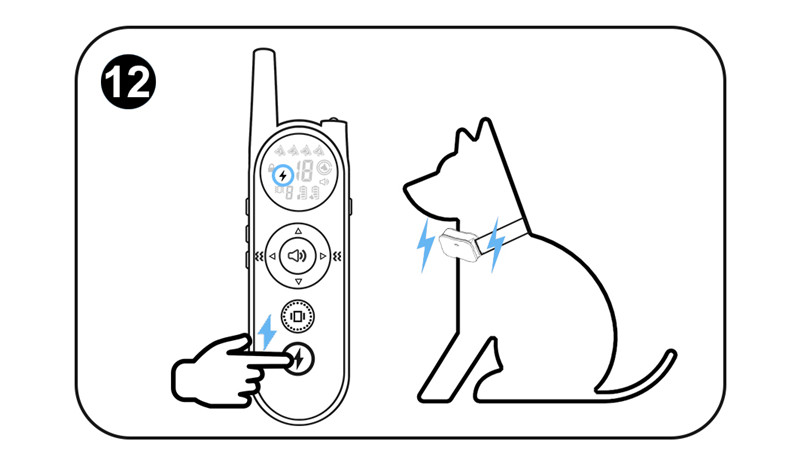
13. Eد لیکلي ډول فنانس (یوازې ایکس ماډل).
دا تاسو ته اجازه درکوي د خپل سپي لپاره د لرې واټن حد په آزاده توګه وګرځئ او اتوماتیک خبرداری چمتو کړئ که چیرې ستاسو سپی دې حد څخه ډیر وي. دلته د دې فنکشن کارولو څرنګوالي په اړه لارښود دی:
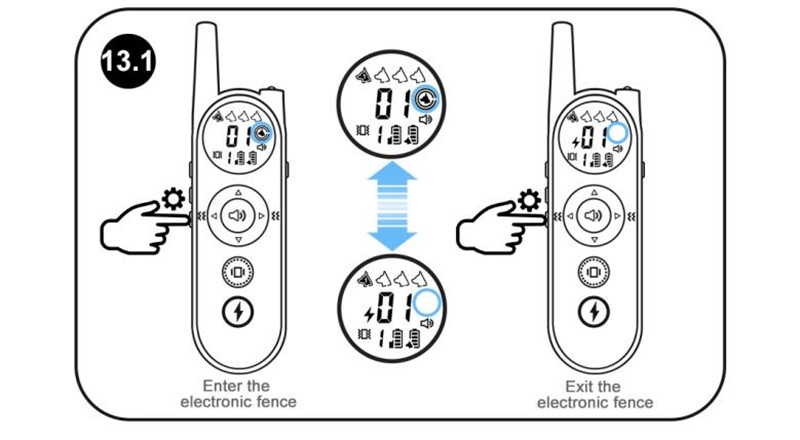
13.1 د بریښنایی کټارې حالت ته ننوتل: د فنکشن غوره ت button ۍ فشار ورکړئ ( ).
). ).
).
13.2 د بریښنایی کټارې حالت څخه وتلو لپاره: د فنکشن غوره ت button ۍ فشار ورکړئ ( ) بیا. د بریښنایی فریډ آیکون به ورک شي (
) بیا. د بریښنایی فریډ آیکون به ورک شي ( ).
).
لارښوونې: کله چې د بریښنایی کټارې فنکشن نه کاروي، نو سپارښتنه کیږي چې د بریښنا خوندي کولو لپاره د بریښنایی کټارې فعال وتل.
13.2.فاصله تنظیم کړئکچه:
د بریښنایی کټاروبری کولو تنظیم کولو لپاره: پداسې حال کې چې د بریښنایی کټارو حالت کې، د (▲) ت button ۍ فشار ورکړئ. د بریښنایی کټارې کچه به د 1 کچې څخه تر 14 کچې پورې لوړه کړي. د ) ت button ۍ د ټولګي څخه تر کچې پورې د بریښنایی کټارې کچې کمولو لپاره.
) ت button ۍ د ټولګي څخه تر کچې پورې د بریښنایی کټارې کچې کمولو لپاره.
13.3.د واټن کچه:
لاندې جدول د بریښنایی کټارې هرې کچې ته په میټرونو او پښو کې د فاصلو او پښو واټن ښیې.
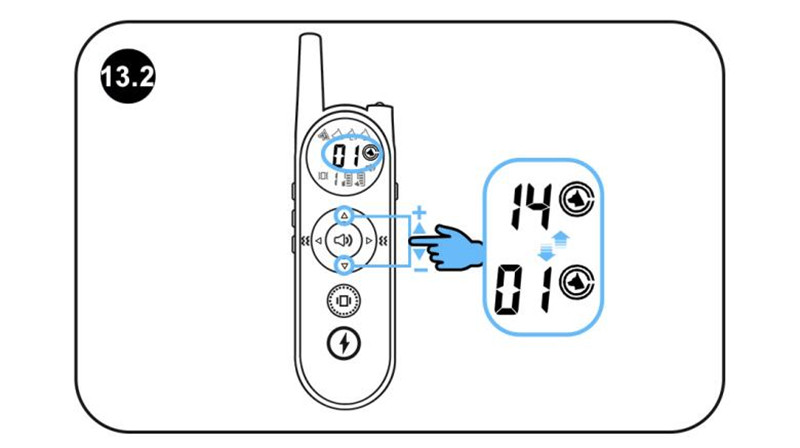
| کچه | واټن (مترو) | واټن (فټ) |
| 1 | 8 | 25 |
| 2 | 15 | 50 |
| 3 | 30 | 100 |
| 4 | 45 | 150 |
| 5 | 60 | 200 |
| 6 | 75 | 250 |
| 7 | 90 | 300 |
| 8 | 105 | 350 |
| 9 | 120 | 400 |
| 10 | 135 | 450 |
| 11 | 150 | 500 |
| 12 | 240 | 800 |
| 13 | 300 | 1000 |
| 14 | 1050 | 3500 |
د دې فاصلې کچه په آزاده شوې ساحو کې د اخیستل شوي اندازه کولو پراساس دي او یوازې د مالدارۍ اهدافو لپاره دي. په شاوخوا چاپیریال کې د تغیراتو له امله، اصلي اغیزمنه فاصله ممکن توپیر ولري.
13. د سیالیو عملیات (ریموټ کنټرولر هم کولی شي د کټارې حالت کې هم کار وکړي):د کټارو حالت ته د ننوتلو دمخه، تاسو باید کچه په لاندې ډول تنظیم کړئ:
13.4.1 د 1 سپي لپاره: دواړه خوځښت او د شاک سطح دواړه تنظیم کیدی شي
د 2-4 سپي لپاره 13.4.2: یوازې د رابټۍ کچه باید تنظیم شي، او د شاک کچه تنظیم نشي کولی (دا د تلواله له مخې په 1 کچه کې پاتې کیدی شي).
13.4.3 د VIBRE کچې تنظیم کولو وروسته، تاسو باید د ریموټ کنټرولر کې د VIBTER ت button ۍ فشار ورکړئ. د بریښنایی کټارو حالت کې، تاسو نشئ کولی د کمپن او شاک کچ کچه تنظیم کړئ.
پداسې حال کې چې د بریښنایی کټارو حالت کې، تاسو کولی شئ د لیرې کنټرولر ټول روزنې ټول دندې وکاروئ، پشمول د غږ، کمربند او شاک په ګډون. دا دندې به د بریښنایی کالیو دننه ټول مرسته وکړي. کله چې ډیری سپي محلول وکړئ، د حد څخه هاخوا د اتومات کیدو خبرداری
| د بریښنایی کښت حالت / روزنې حالت کې د کچې وضعیت | ||||
| کنټرول شوی مقدار | 1 سپي | 2 سپي | 3 سپي | 4 سپي |
| د راباندې کچه | مخکې ټاکل شوې کچه | مخکې ټاکل شوې کچه (هر سپي په ورته کچه دي) | مخکې ټاکل شوې کچه (هر سپي په ورته کچه دي) | مخکې ټاکل شوې کچه (هر سپي په ورته کچه دي) |
| د شاک سطح | مخکې ټاکل شوې کچه | د ډیفالټ کچه 1 (نشي بدلیدلی) | د ډیفالټ کچه 1 (نشي بدلیدلی) | د ډیفالټ کچه 1 (نشي بدلیدلی) |
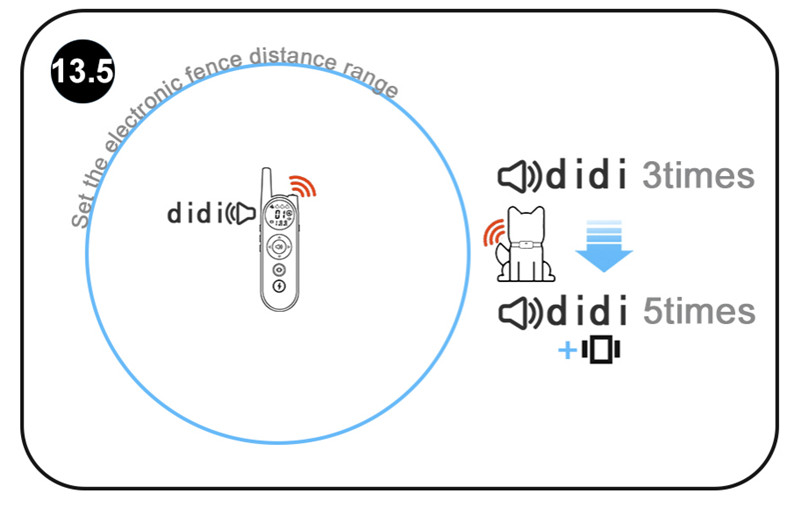
13.5.د اتوماتیک خبرتیا فعالیت:
کله چې کالر د واټن حد څخه ډیریږي، خبرداری به وي. د ریموټ کنټرول به تر هغه وخته پورې د بی آر ایس غږونه رد کړي تر هغه چې سپی د واټن حد ته راشي که سپی لاهم د دې وروسته د فاصله حد ته نه راستنیږي، کالر به پنځه بپونه او د خوځښت خبرداری رد کړي، هر یو یې پنځه دوهم ځنډ لري، نو کالر به خبرداری بند کړي. د شاک فعالیت د اتوماتیک اخطار په جریان کې د ډیفالټ لخوا بند شوی دی. د ډیفالټ کمپن کچه 5 ده، کوم چې وړاندیز کیدی شي.
13.6. نوټونه:
-کله چې سپي د واټن حد څخه ډیره وي، خوار به په مجموعي ډول اته خبرتیا وي (3 بیرس غږونه او د 5 بیپ غږونه به د کمپن سره په تعقیب وي) که چیرې سپی بیا د فاصلو محدودیت څخه ډیر وي.
- د اتوماتیک خبرتیا فعالیت د سپي خوندیتوب ډاډ ترلاسه کولو لپاره د شاک فعالیت ندی شامل شوی. که تاسو اړتیا لرئ د شاک فعالیت وکاروئ، نو تاسو کولی شئ دا په لاسي ډول د ریموټ کنټرول په کارولو سره کار وکړئ. که چیرې د څو سپیو کنټرول کولو لپاره غیر موثره وي، نو تاسو کولی شئ د بریښنایی کټارې حالت څخه بهر شئ او یو ځانګړی کالر غوره کړئ ترڅو د غږ / هاک / شاک خبرداری خپور کړئ. که چیرې یوازې یو سپی کنټرول کړئ، تاسو کولی شئ د اخطار لپاره د روزنې ګمارونکي په مستقیم ډول فعال کړئ.
13.7.tiS:
- د بریښنایی قطار حالت څخه بهر
- سپارښتنه کیږي چې د روزنې په جریان کې د شاک فعالیت کارولو دمخه د خوځښت فعالیت وکاروي.
-کله چې د بریښنایی کټارې فنکشن په کارولو سره، ډاډ ترلاسه کړئ چې کالر په مناسب ډول ستاسو سپي ته د غوره فعالیت لپاره فټ کیږي.
د پوسټ وخت: اکتوبر - 20-2023










